この記事では、Twitterカードが表示されない時の対処法について書いてあります。
TwitterにURLリンクを貼った時の画像(Twitterカード)が表示されなくなってしまった…
こんなお悩みを解決します。
Twitterユーザーの方は、よく目にしているであろう、Twitterカード。
わたしも自分のブログを更新した時や、Amazonの商品を紹介したい時、問題の解決に役立った記事をシェアしたい時などに、よく利用していました。
Twitterカードがあると、単にURLだけ載せるよりも、視覚的に分かりやすく、クリック率も上がると言われています。
Twitterカードはブログ運営をしている方、Amazonアソシエイトをツイッターでしている方には必須のツールともいえます。
しかし、わたしはそんな便利なTwitterカードがある日突然表示されなくなってしまいました。
そこで、実際に色々試して、Twitterカードが再び表示されるようになった方法をお伝えします。
スポンサーリンク
[ad01]
ツイッターカードとは
Twitterカードとは、ブログや商品を紹介する時に出るサムネイル画像のことです。
読書記録19
「沈黙のWebライティング」
読もう読もうと思ってやっと読破。分厚いけど、漫画部分多めで読みやすい。コラムはブログに役立つ知識がガッツリ‼️もっと早く読めばよかった😅今後も何度も読みます!https://t.co/a0SgYhuMyD#みつ子本棚#ブログ初心者 #ブログ初心者と繋がりたい
— あんみつ子@ブログ・読書・子育て (@ann_mituko) April 7, 2021
このようなツイートで表示されている画像のことをいいます。
ブログの記事を貼った場合は、アイキャッチが表示されます。
便利だなーと思って使っていると、ある日突然表示されなくなってしまいました。
読書記録32
「とわの庭」小説嫌いの私の母も一日で読破‼️
大好きな小川糸さんの最新刊。
盲目の少女とわは、無戸籍で外にも出ず母と二人きりで暮らす。しかし母が蒸発してしまい…ネグレクト、虐待の連鎖、毒親…
生きる喜びを感じる、美しい作品。https://t.co/Ds5oIDiQE3#みつ子本棚
— あんみつ子@ブログ・読書・子育て (@ann_mituko) May 15, 2021
比べてみると、やはり画像があった方がいいと思いませんか?
ツイッターカードを表示させる方法
ずばり、結論から言います。「ディベロッパー」というサイトを使うと、直すことができます。
まずは、ディベロッパーというサイトを開いてTwitterアカウントでログインします。
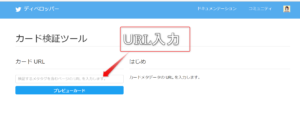
すると、下記の画面になります。
「カードURL」という所に表示させたいURLを入力しましょう。
そして、「プレビューカード」というボタンをタップするだけです。
【成功画面】
成功すると、上のような画面になります。
【失敗画面】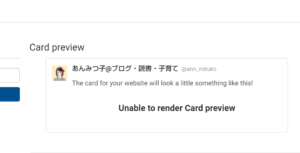
残念ながら、失敗すると上のような画面になります。
失敗してしまった場合は、何度も何度も試してみてください。
成功するまで、ひたすら「プレビューカード」をタップします。
ツイッターカードが表示されるまでにかかった日数
ディベロッパーを「表示されるようになるまで試してください」と先ほど述べました。
いったい、表示されるまでにどれくらいかかったのかお伝えします。
1日目:30回程度試したところで諦める
2日目:10回程度試したところで諦める
3日目:スマホの再起動、Twitterアプリの再インストールを試す
ディベロッパーも10回以上試すが、表示されず
4日目:放置
5日目:放置
6日目:ディベロッパー1回目で成功!
わたしの場合は、6日目にやっと表示されるようになりました。
スマホの再起動やTwitterアプリの再起動がよかったのか、放置がよかったのかどうかは分かりません。
ディベロッパーを何回も試してもうまくいかない場合は、少し時間をおいてみるのも一つの方法かと思います。
中には「100回以上試して表示されるようになった」という声もSNS上で見つけました。
 もっちん
もっちんくじけそうになりますが、あきらめずに挑戦してください
Twitterカードが表示されない時の対処法まとめ
①ディベロッパーに画像を表示させたいURLを貼る
②「カードプレビュー」をタップ
③成功するまで何回もタップする



力技になってしまいますが、みなさんの問題が解決しますように
お読みいただき、ありがとうございます。


